Samsung Hesap Yedekleme: Bilmeniz Gereken Her Şey
Bir Samsung cep telefonunuz varsa, o zaman tüm eklenen özelliklerini zaten biliyor olmalısınız. Diğer tüm Android telefonlar gibi, kullanıcılarının da çok fazla sorun yaşamadan bir Samsung hesabı yedekleme geri yüklemesi gerçekleştirmesine olanak tanır. Bu kılavuzda, Samsung hesap yedekleme hakkında bilmeniz gereken her şeyi adım adım öğreteceğiz. Ek olarak, bunun için bazı etkili alternatifler de sunacağız.
Bölüm 1: Veriler Samsung hesabına nasıl yedeklenir?
Bir Samsung telefonunuz varsa, şansınız da bir Samsung hesabınızın olması gerektiğidir. Cihazınızı başlangıçta yapılandırırken bir Samsung hesabı oluşturmuş olursunuz. Neyse ki, bir Google hesabına benzer şekilde, verilerinizin yedeğini Samsung hesabınıza da alabilirsiniz. Yine de, Samsung yedekleme hesabıyla verilerinizin tam bir yedeğini alamazsınız. için kullanılabilir yedek SMS, günlükler ve Ayarlar (duvar kağıdı, uygulama ayarları vb. gibi).
Öncelikle, devam etmek için bir Samsung hesabını nasıl kuracağınızı bilmeniz gerekiyor? Bunu yapmak için Hesaplar bölümünü ziyaret edin ve Samsung Hesabı’nı seçin. İlk kez kullanıyorsanız, her zaman yeni bir hesap oluşturabilirsiniz. Aksi takdirde, kimlik bilgilerinizi kullanarak oturum açabilirsiniz. Sadece şartlar ve koşulları kabul edin ve devam edin. Şimdi yedekleme ve senkronizasyon özelliğini kolayca açabilirsiniz. Bu size zaman kazandıracak ve manuel olarak yedekleme yapmanıza gerek kalmayacak.

Hesabınızı kurduktan sonra bu adımları takip ederek Samsung Hesap yedeklemesini kolaylıkla gerçekleştirebilirsiniz.
1. Başlangıç olarak, Ayarlar altındaki “Hesaplar” bölümünü ziyaret edin.
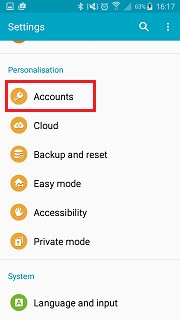
2. Burada, cihazınıza bağlı tüm hesaplara bir göz atacaksınız. “Samsung hesabı” seçeneğine dokunun.

3. Buradan, depolama kullanımını kontrol edebilir veya Samsung hesabı yedekleme geri yüklemesini de gerçekleştirebilirsiniz. Devam etmek için “Yedekle” seçeneğine dokunun.

4. Bu, yedekleyebileceğiniz farklı veri türlerinin listesini sağlayacaktır. İstediğiniz seçenekleri kontrol edin ve “Şimdi yedekle” düğmesine dokunun.

Verilerinizin yedeğini almaya başlayacak ve biter bitmez size haber verecektir.
Bölüm 2: Samsung hesap yedeklemesi nasıl geri yüklenir?
Verilerinizin yedeğini aldıktan sonra istediğiniz zaman geri yükleyebilirsiniz. Samsung yedekleme hesabı, kullanıcılarına bu özelliği sağlar. kayıp verileri geri yükle, ne zaman isterlerse. Bir Samsung hesabını nasıl kuracağınızı öğrendikten ve tüm yedeklemeyi gerçekleştirdikten sonra verilerinizi geri yüklemek için bu adımları izleyin.
1. Ayarlar’ı ziyaret edin ve bir kez daha “Hesaplar” seçeneğini seçin.
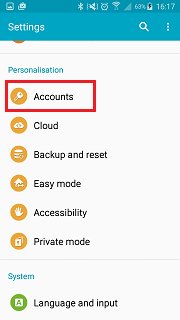
2. Listelenen tüm hesaplardan devam etmek için “Samsung hesabı”nı seçin.
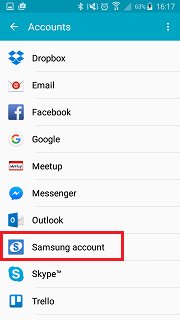
3. Şimdi, verilerinizi yedekleme seçeneğini seçmek yerine, onu geri yüklemeniz gerekiyor. Bunu yapmak için “Geri Yükle” seçeneğine dokunun.

4. Buradan, geri yüklemek istediğiniz veri türünü seçebilir ve bunu yapmak için “Şimdi geri yükle” düğmesine dokunabilirsiniz. Bu açılır mesajı alırsanız, “tamam” seçeneğine dokunmanız yeterlidir.

Cihazınız verilerinizi tekrar geri yükleyeceğinden bir süre bekleyin.
Bölüm 3: Samsung telefonunu yedeklemek için 3 alternatif yöntem
Belirtildiği gibi, her tür veri bir Samsung hesabı yedekleme geri yükleme yöntemi kullanılarak saklanamaz. Örneğin, resimleri, videoları, müzikleri veya diğer benzer verileri yedekleyemezsiniz. Bu nedenle, Samsung hesap yedeklemesine yönelik birkaç alternatife aşina olmak önemlidir. Verilerinizin kapsamlı bir yedeğini almanıza izin verecek üç farklı yolu seçtik. Ayrıca, bu seçeneklerle bir Samsung hesabını nasıl kuracağınızı bilmenize gerek yoktur. Bunları adım adım tartışalım.
3.1 Samsung telefonunu PC’ye yedekleyin
DrFoneTool – Yedekleme ve Geri Yükleme (Android) telefonunuzun verilerini PC’ye yedeklemenin en iyi yollarından biridir. Ayrıca, çok fazla sorun yaşamadan geri yüklemenin bir yolunu sağlar. DrFoneTool’un bir parçasıdır ve yedekleme işlemini gerçekleştirmenin güvenli bir yoludur. Bu uygulamayı kullanarak herhangi bir sorun yaşamadan kapsamlı bir yedekleme gerçekleştirebilirsiniz. Tüm bunlar, onu Samsung hesap yedeklemesine mükemmel bir alternatif haline getiriyor. Tek bir tıklama ile bu adımları gerçekleştirerek verilerinizin yedeğini alabilirsiniz.

DrFoneTool – Telefon Yedekleme (Android)
Android Verilerini Esnek Bir Şekilde Yedekleyin ve Geri Yükleyin
- Tek tıklamayla Android verilerini seçerek bilgisayara yedekleyin.
- Herhangi bir Android cihazda yedeklemeyi önizleyin ve geri yükleyin.
- 8000+ Android cihazı destekler.
- Yedekleme, dışa aktarma veya geri yükleme sırasında veri kaybı olmaz.
1. Bilgisayarınıza DrFoneTool’u indirin ve kurun. Karşılama ekranından “Telefon Yedekleme” seçeneğini seçin.

2. Telefonunuzu bir USB kablosu kullanarak sisteme bağlayın ve USB Hata Ayıklama seçeneğini etkinleştirdiğinizden emin olun. Arayüz telefonunuzu algılayacak ve farklı seçenekler sunacaktır. Başlamak için “Yedekle” düğmesine tıklayın.

3. Şimdi, yedeklemek istediğiniz veri türünü seçin. Seçimlerinizi yaptıktan sonra “Yedekle” butonuna tıklayarak işlemi başlatınız.

4. Uygulama yedekleme işlemini gerçekleştireceği için bir süre bekleyin. Bu, birkaç dakika sürebilir. Cihazınızın sisteme bağlı kaldığından emin olmanız gerekir.

5. Yedekleme tamamlanır tamamlanmaz aşağıdaki mesajı alacaksınız. Yedekleme dosyalarını görmek için “Yedeği görüntüle” düğmesine tıklamanız yeterlidir.

3.2 Samsung telefonunu Dropbox ile buluta yedekleyin
Verilerinizi buluta kaydetmek istiyorsanız Dropbox harika bir seçenektir. Ücretsiz hesap 2 GB’lık alanla birlikte gelir, ancak daha sonra artırılabilir. Bununla, içeriğe her yerden uzaktan erişebilirsiniz. Dropbox’ta verilerinizin yedeğini almak için bu kolay talimatları izleyin.
1. Öncelikle Dropbox uygulamasını Android telefonunuza indirip yükleyin. Doğru Play Store’dan alabilirsiniz okuyun.
2. Uygulamayı başlattıktan sonra, çeşitli seçenekler için menü düğmesine dokunmanız yeterlidir. Telefonunuzdan buluta bir öğe yüklemek için “Yükle” düğmesine dokunun.
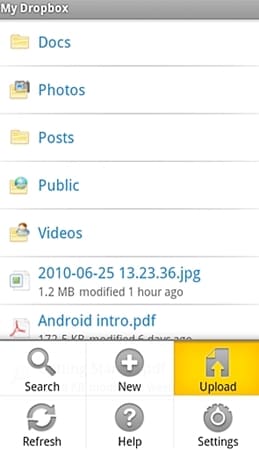
3. Yüklemek istediğiniz veri türünü seçin ve devam edin.
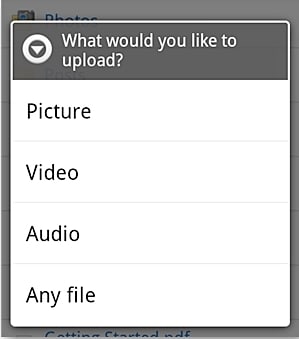
4. ‘Resimler’i seçtiğinizi varsayalım. Bu, cihazınızın galerisini açacaktır. Sadece göz atabilir ve yüklemek istediğiniz öğeleri ekleyebilirsiniz.
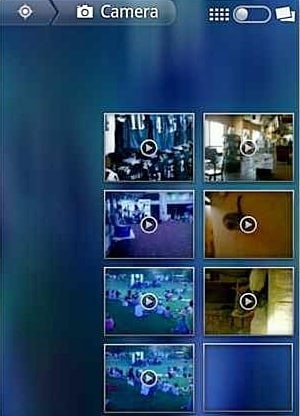
5. Bu öğeler Dropbox bulutunuza yüklenmeye başlayacaktır. Bir öğe başarıyla yüklenir yüklenmez bir mesaj alacaksınız.
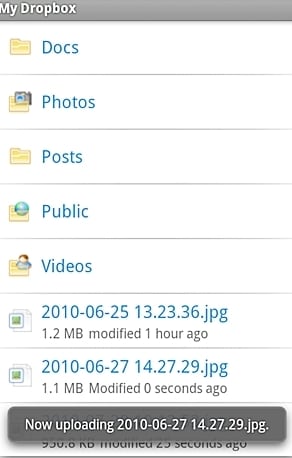
Bu kadar! Artık bu verilere istediğiniz zaman uzaktan erişebilirsiniz. Ayrıca daha sosyal olarak, e-postanızı entegre ederek, bir arkadaşınızı davet ederek ve diğer çeşitli ek görevleri gerçekleştirerek Dropbox’ınıza daha fazla alan ekleyebilirsiniz.
3.3 Samsung telefonu Google hesabıyla buluta yedekleyin
Tıpkı bir Samsung hesabı gibi, Google hesabı da seçici verilerin (kişiler, takvim, günlükler vb.) Her Android cihazı bir Google hesabına bağlı olduğundan, birçok durumda işinize yarayabilir. Bu, onu Samsung yedekleme hesabına harika bir alternatif haline getirir. Bu adımları takip ederek verilerinizin yedeğini Google hesabınıza alabilirsiniz.
1. Başlangıç olarak, cihazınızda Google hesabı özelliklerinize erişebileceğiniz “Yedekle ve Geri Yükle” seçeneğini ziyaret edin.
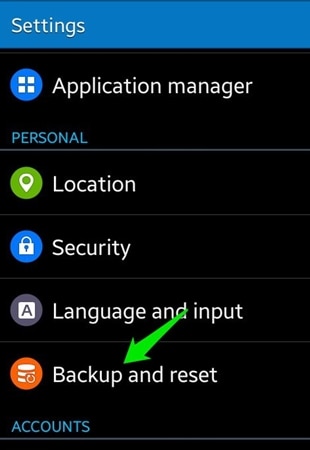
2. Şimdi, “Verilerimi yedekle” seçeneğini işaretleyin. Ek olarak, daha sonra otomatik olarak geri yüklemek isterseniz, “Otomatik geri yükleme” seçeneğini de işaretleyebilirsiniz. “Hesabı Yedekle”ye dokunun ve yedeklemeyi almak istediğiniz Google hesabını seçin. Mevcut bir hesabı bağlayabilir veya yeni bir hesap oluşturabilirsiniz.
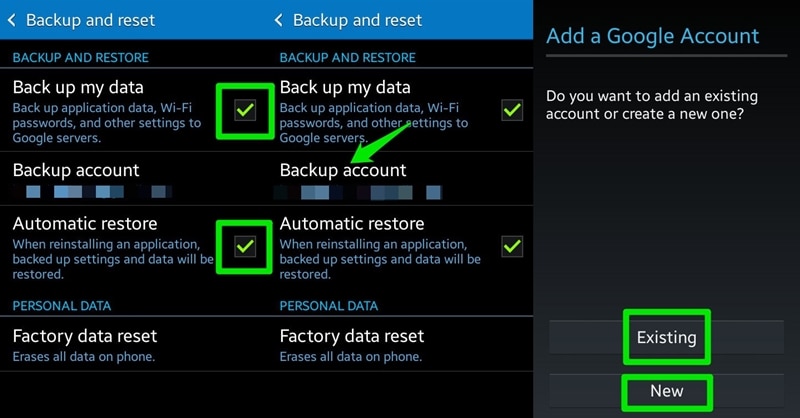
3. Harika! Şimdi tek yapmanız gereken Ayarlar > Hesaplar’ı ziyaret etmek ve oradan Google’ı seçmek. Bağlı hesabınızı seçin ve yedeklemek istediğiniz veri türünü kontrol edin. Hazır olduğunuzda “Şimdi senkronize et” düğmesine dokunun. Bu, yedekleme işlemini başlatacaktır.
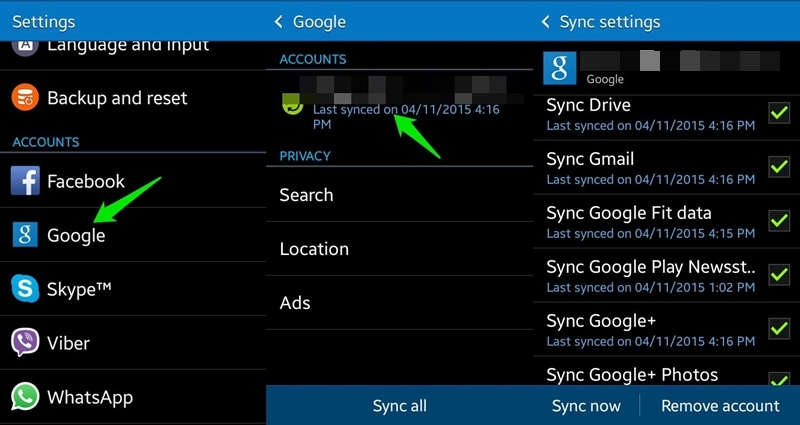
Artık Samsung hesabı yedekleme geri yükleme seçenekleri hakkında her şeyi bildiğinizde, verilerinizi kolayca güvende tutabilirsiniz. Ayrıca denenebilecek birkaç alternatif de listeledik. Devam edin ve hemen eksiksiz bir Samsung hesabı yedeği alın!
En son makaleler

